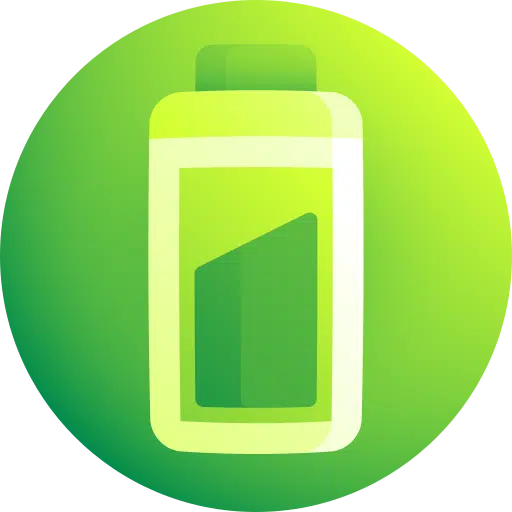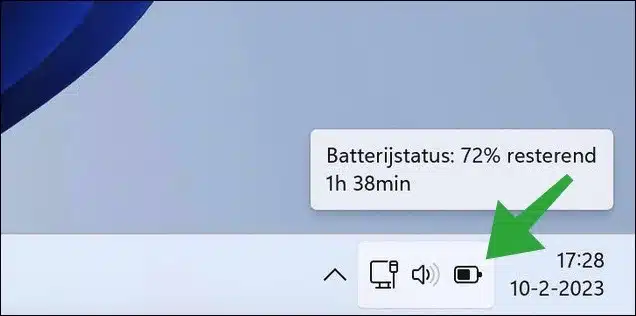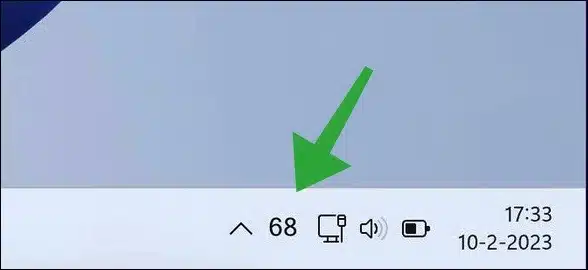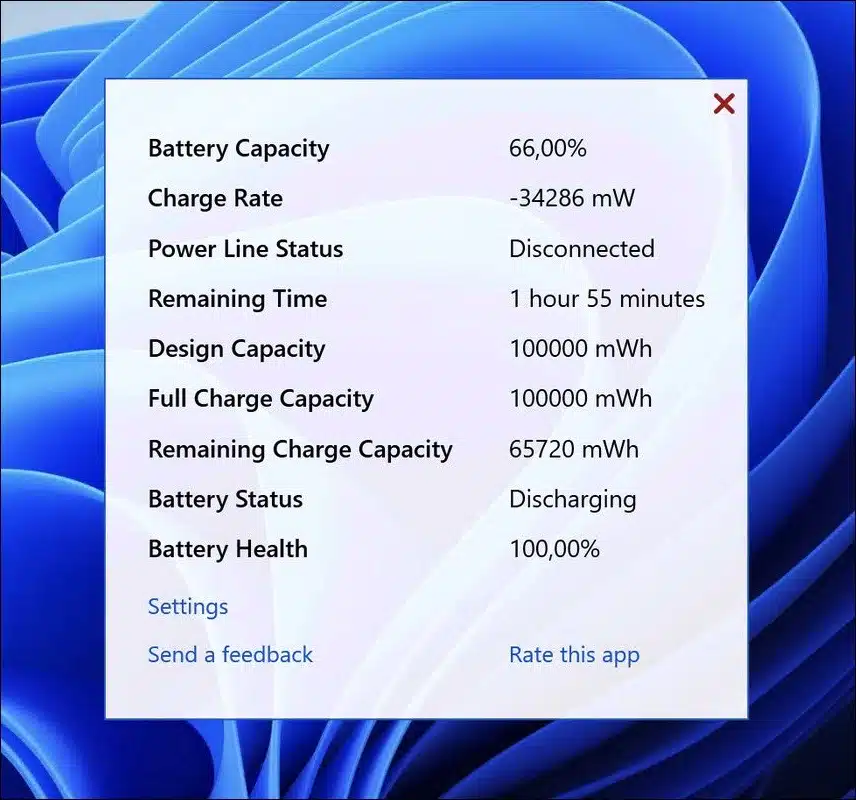Wenn Sie einen Laptop verwenden, ist dies der Fall Batterieprozentsatz eine der wichtigsten Erkenntnisse, die Sie anzeigen können.
Leider wird der Batterieprozentsatz in Windows 11 oder 10 nicht standardmäßig angezeigt. Um den Akkuladestand anzuzeigen, halten Sie die Maus über das Ladesymbol. Danach sehen Sie den Prozentsatz verbleibende Batterie und Zeit.
Um den Prozentsatz der verbleibenden Batterie zur Taskleiste hinzuzufügen, benötigen Sie eine App. Diese App fügt der Taskleiste den verbleibenden Batterieprozentsatz hinzu. Sie haben dann sofort Einblick in den Akkuladezustand, ohne zusätzliche Apps oder Einstellungen öffnen zu müssen. Sie müssen also nicht mehr mit der Maus über das Ladesymbol fahren, um den verbleibenden Prozentsatz anzuzeigen.
Zeigen Sie den Batterieprozentsatz in der Taskleiste in Windows 11 oder 10 an
Öffnen Sie die Microsoft Store. Suchen Sie im Microsoft Store nach: Symbol für den Batterieprozentsatz. Klicken Sie auf das Ergebnis, um es zu öffnen.
Klicken Sie dann oben rechts auf „Herunterladen“, um diese App auf Ihren Computer herunterzuladen. Öffnen Sie nach dem Herunterladen die App.
Sie sehen nun sofort den Batterieprozentsatz in der Taskleiste.
Wenn der Prozentsatz im ausgeblendeten Menü verschwindet, klicken Sie auf den Aufwärtspfeil. Klicken Sie dann auf den Batterieprozentsatz und ziehen Sie das Symbol erneut auf die Taskleiste. Das Symbol für den Batterieprozentsatz ist jetzt in der Taskleiste fixiert.
Durch Klicken auf den Batterieprozentsatz erhalten Sie sofort weitere Informationen zum Batteriestatus. Zum Beispiel die Akkukapazität in Prozent, die verbleibende Zeit, die gesamte Akkukapazität und die verbleibende Akkuqualität.
Klicken Sie auf Einstellungen, um die Einstellungen zu ändern. Hier können Sie Benachrichtigungen einstellen, wenn Sie eine Benachrichtigung erhalten, wenn der Akku niedrig oder voll ist. Sie können auch Farben festlegen und die Schriftart ändern.
Diese App kommt mit Windows wurde gestartetUm dies zu deaktivieren, ändern Sie die Einstellung „Mit Windows starten“ auf „Aus“.
Ich hoffe, das hat Ihnen geholfen. Vielen Dank fürs Lesen!
Lesen Sie weiter: 7 Möglichkeiten, den Akku Ihres Laptops mit Windows 11 zu schonen